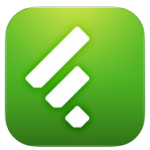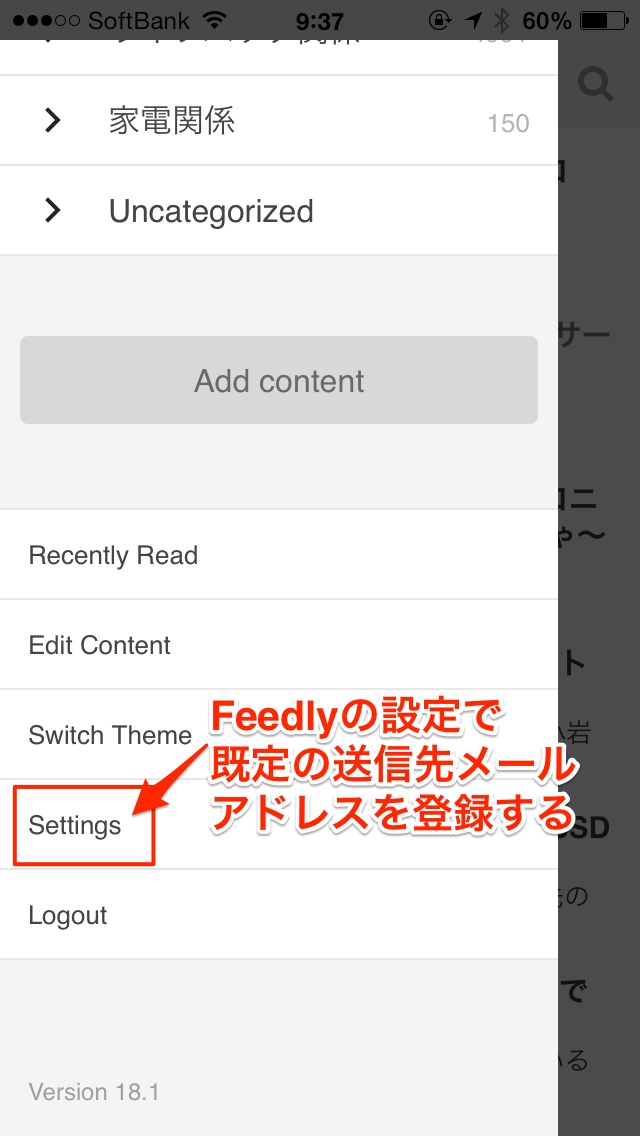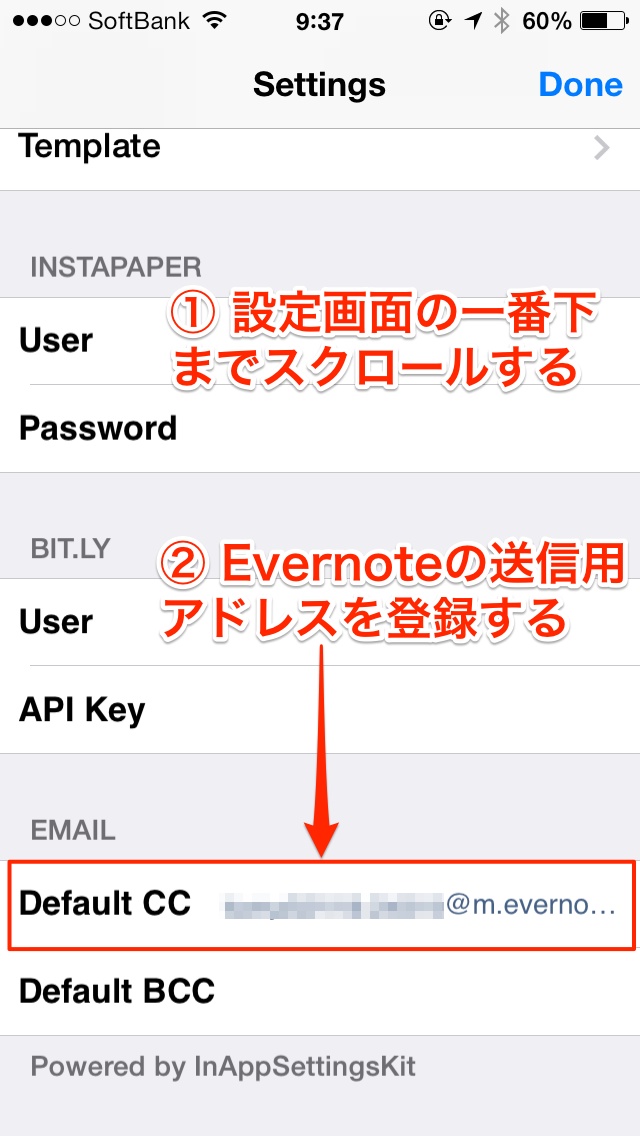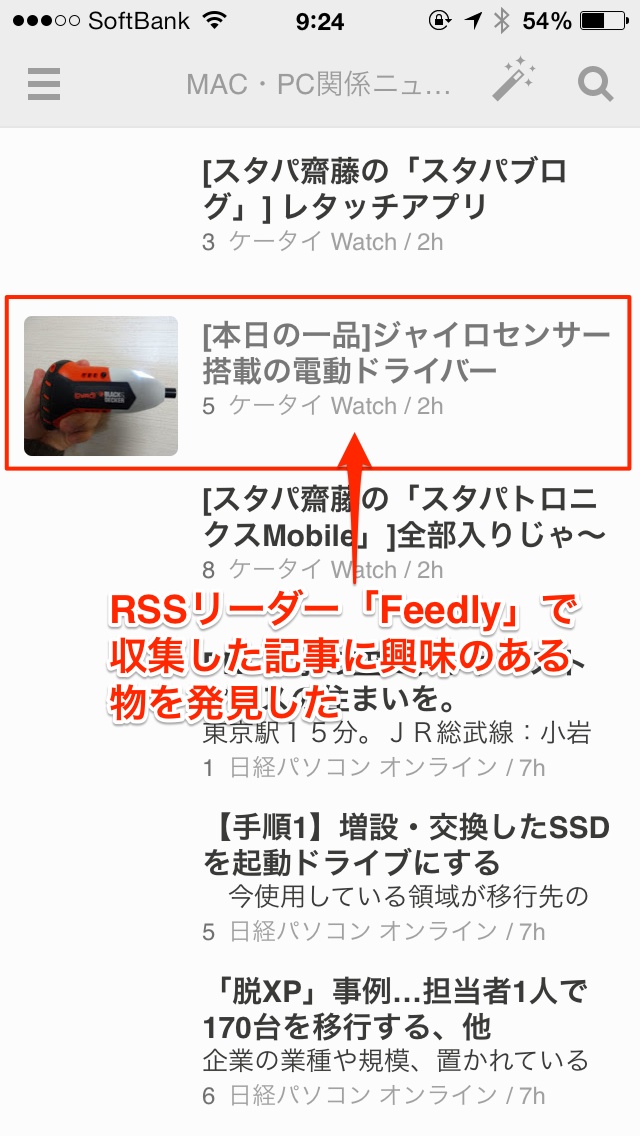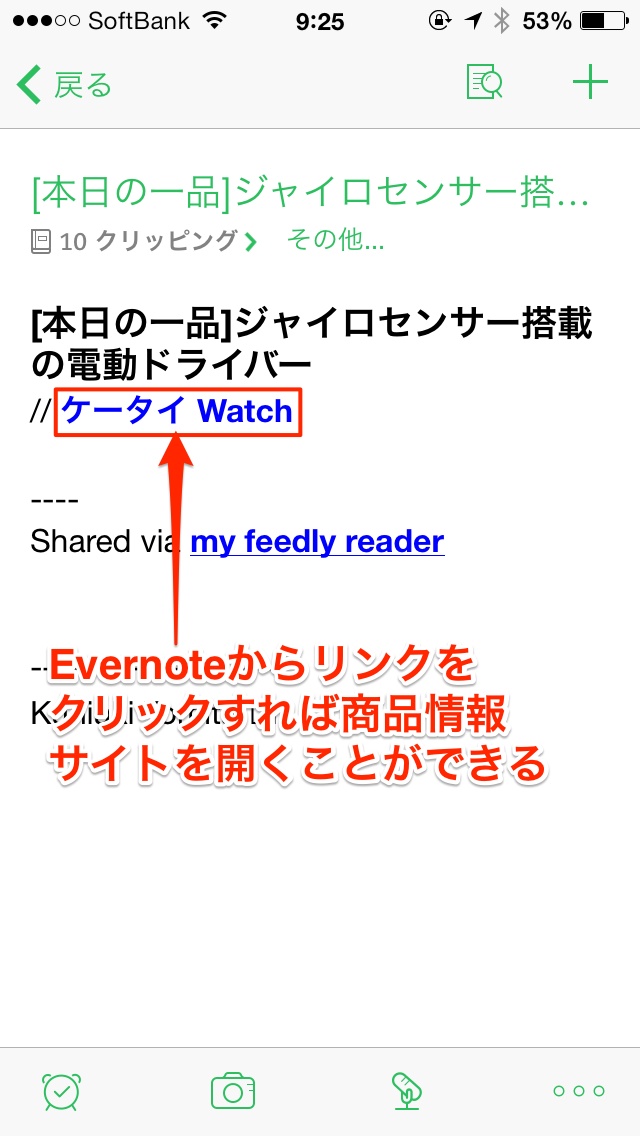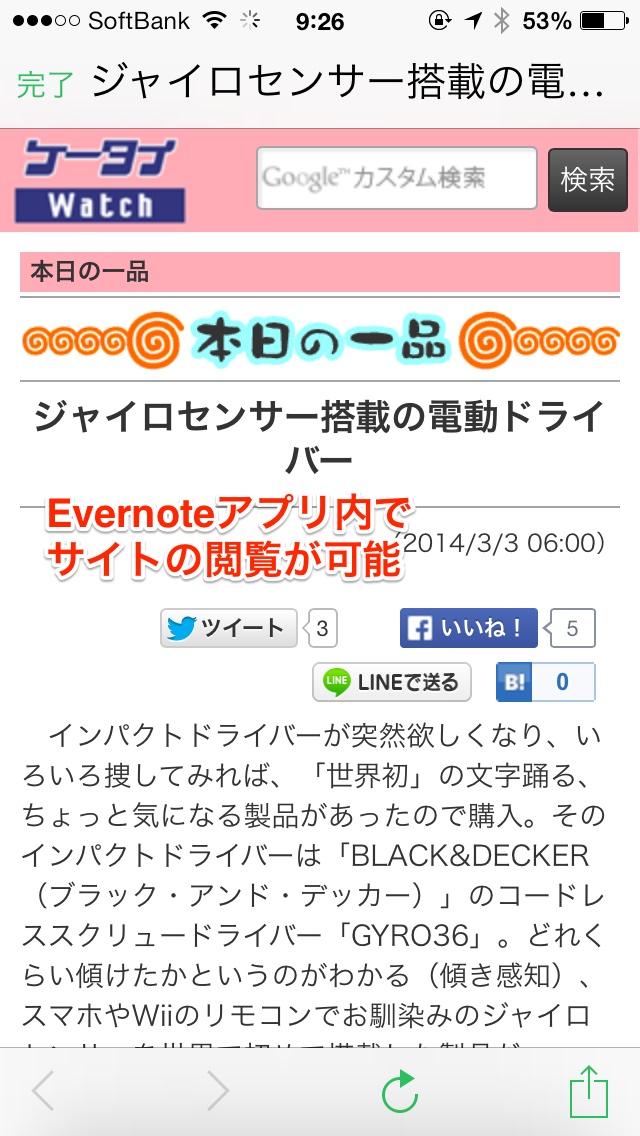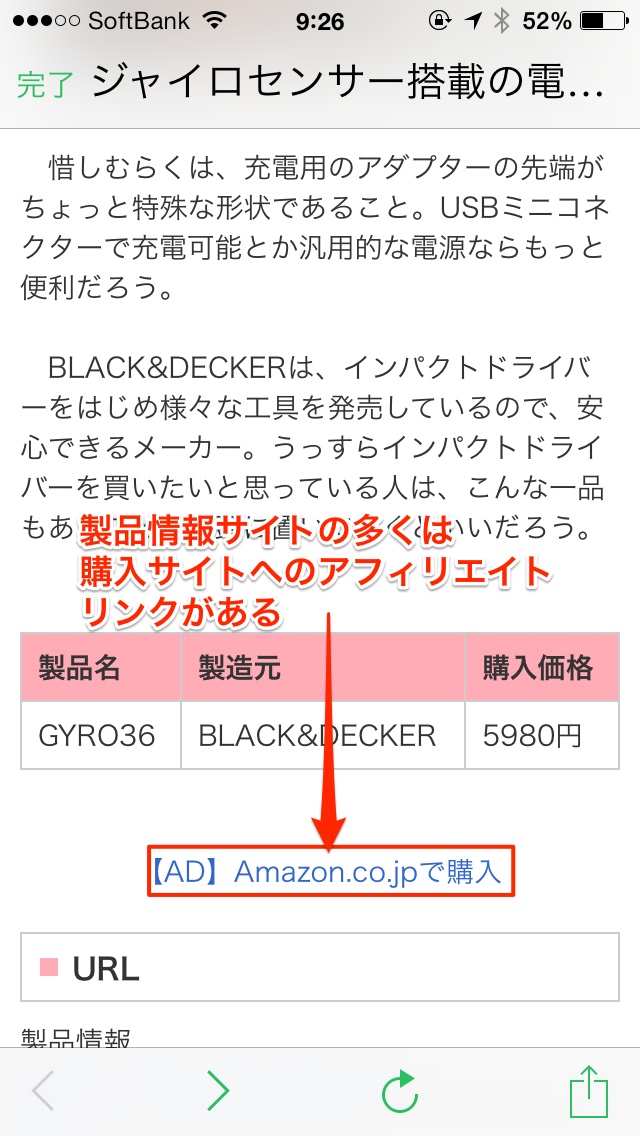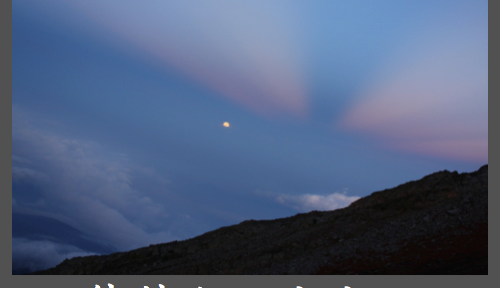前回は、日常ありがちなシーンの一つとして、友人に勧められた本の情報を、iPhoneとAmazonアプリを使用して簡単にEvernoteに送るやり方についてご紹介しました。
今日は、本ではなく興味ある別の商品情報を外出先で発見した時に、iPhoneから簡単にその情報をEvernoteに送るシーンをご紹介しましょう。
外出先のあるシーン
例えば、外出先での隙間時間、ちょっとした待ち時間にiPhoneでニュースやサイトをさっと見ることはよくあると思います。
特に、ネットのサイトやブログで更新された新着記事を、RSSリーダーの仕組みを利用して「Feedly」等のアプリで効率的に読んでいる方も多いと思います。
この仕組みは、更新された記事を一々見に行くのではなく、一度リーダーアプリにURLを登録しておけば、記事が更新された都度、自動的にその記事を収集してくれるというものです。(RSSリーダーの仕組みは過去記事を参照下さい)
今回は、そうして記事を閲覧している中で興味ある商品情報が掲載されていたケースを想定します。詳細を調べて購入するかどうか検討したいと思ったら、前回の書籍情報同様Evernoteの「購入検討商品」ノートブック等に保存して一元管理するのが便利です。
では、具体的に「Feedly」の記事情報から、どのようにEvernoteに保存するのか見てみることにしましょう。
商品情報をEvernoteへ送信
まず、下準備として、Feedlyアプリの設定で既定のメール送信先を登録します。登録するメールアドレスは、前回ご紹介したEvernote専用のアドレスです。
ここでは、「Defalt CC」欄にEvernoteアドレスを登録します。
次に、iPhoneのFeedlyアプリ記事一覧で、興味ある商品を見つけた画面です。
外出先ですので、じっくり記事を読む時間がありません。Feedlyにも「Saved For Later」という機能があって、記事をマークしておくことはできますが、富田の経験上、なかなか見直すことができません。マークしたことで安心してしまうからかもしれません。そこで、やはりEvernoteでの一元管理がお勧めです。では、記事情報を簡単にEvernoteに送信してしまいましょう。
記事一覧からタップして記事を選択し、表示された画面で「Email」をタップします。
表示されたメール送信画面では既に「Cc:」欄にEvernoteアドレスがセットされています。「宛先:」欄は空欄のままで構いません。このまま送信します。
Feedlyからメール送信後、Evernoteアプリで既定のノートブック(この例では「10 クリッピング」)を見ると、ちゃんと登録されています。
下には、前回Amazonアプリから送信した書籍情報が見えます。これで、異なるニュースソースで得た書籍情報と商品情報がEvernoteに集約され、一元管理が可能になりました。
ノート一覧からノートを開くと、メール文面に商品情報へのリンクが表示されています。これをタップすれば、Safari等のブラウザに移動することなく、Evernote内で情報サイトを見ることができます。勿論、ここから更にSafariで開くことも可能です。
情報サイトで下までスクロールしていくと、Amazonへのアフィリエイトリンクがありました。こうした製品情報記事には購入サイトへのリンクが張られている場合が多いので、こちらから購入サイトへ移動して実際に購入手続きをすることもできます。
Evernoteに記録してから
どうでしょう?様々な情報が氾濫している中で、ふと気になった情報に接した時「後で見よう」と思った情報は、きちんと記録していないと、富田の場合であれば100%「後で見ない」ことになります。
そこで一手間ではありますが、書籍情報だろうが他の商品情報だろうが、とにかくEvernoteに情報を放り込んでおき、後で見返して本当に必要な物であれば購入します。でなければ「未購入を決意した」ことが分かるように記録して、これも削除せず保存しておきます。
また別記事でご紹介する予定ですが、Evernoteには強力な検索機能があり、とても素早く検索結果に辿り着くことができます。ですので、あんまり分類整理に気を遣うことなく、とにかく情報を放り込んでおけば後からすぐ探し出すことができます。
以前は、iPhoneやiPad (mini)のEvernoteアプリは重くて、検索にも時間がかかっていて、検索専用のサードパーティー・アプリが別途存在したほどです。現在は、純正アプリが格段の進歩を遂げて、ほぼ一瞬で検索が可能となりましたが。
慣れるまでに少し時間がかかるかもしれませんが、なんでもかんでもEvernoteに放り込んでおくことで、長い目で見れば余計な手間をかけずに済むようになりますのでお勧めです。
「超・整理法」の著者である野口悠紀夫氏が提唱する「ポケット一つの原則」ですね。ここだけ探せば良い、他には存在しないのだということが、大事なことだと思います。
・・・・・・・
さて、今日はここまで。次回もEvernoteの具体的な使用例のご紹介を続けます。
ではまた!(^_^)
・・・・・・・・・・・・
(2014.3.3記)